怎么在PS软件中使用高斯磨皮
我们在编辑照片的时候,想要将脸部的瑕疵去掉,可以借助PS软件中的高斯磨皮来进行,今天就跟大家介绍一下怎么在PS软件中使用高斯磨皮的具体操作步骤。
1. 如图,在打开的PS软件页面,依次点击上方的窗口---历史记录,进行修图;
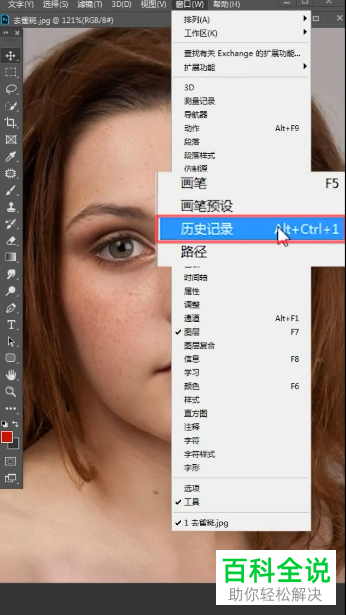
2. 接下来,依次点击上方的滤镜---模糊---高斯模糊选项,在弹出的窗口中,设置合适的数值,然后点击确定按钮;
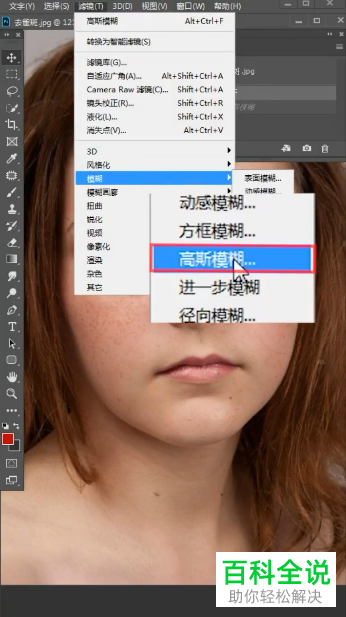
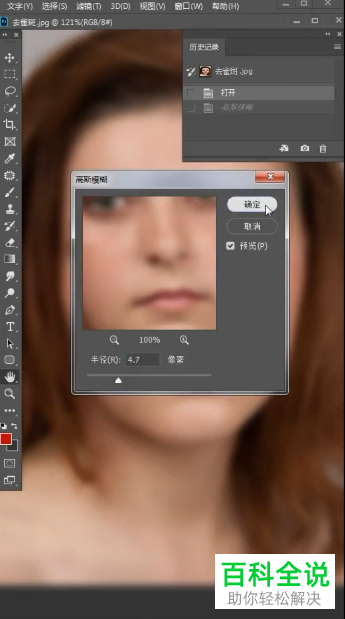
3. 接下来,打开历史记录,通过移动小画笔,回到原来的图层上;
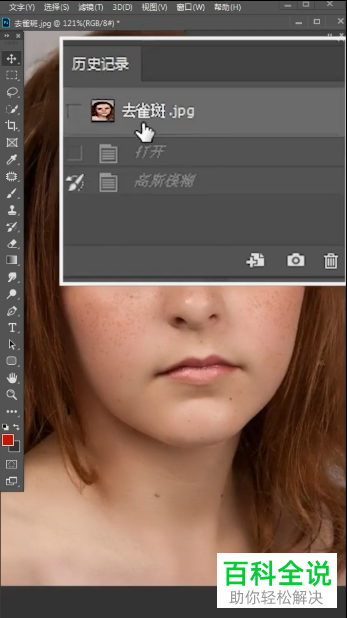
4. 点击左侧的历史画笔工具,对有斑点的位置进行涂抹,这样就完成操作了。
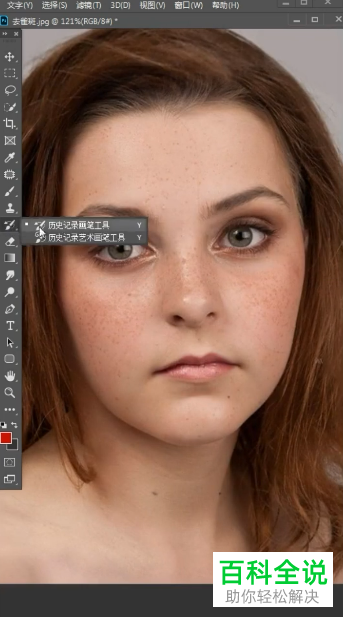
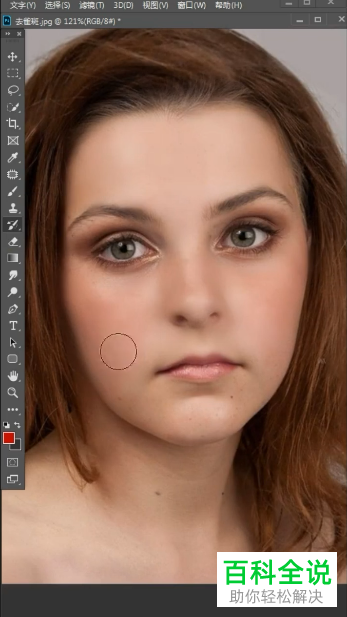
以上就是怎么在PS软件中使用高斯磨皮的具体操作步骤。
赞 (0)

